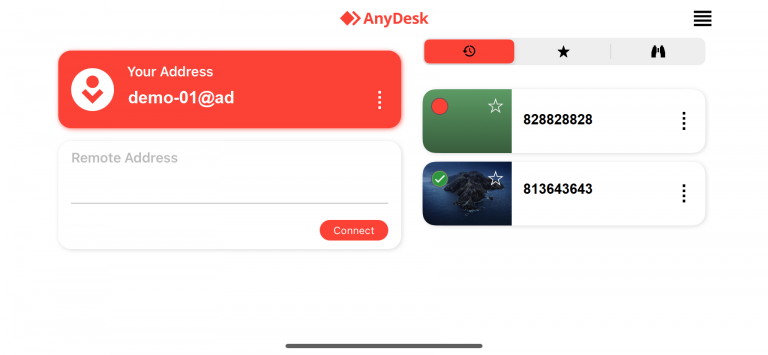AnyDeskは、iOS、iPadOS、tvOSで高速かつ効率的なリモートデスクトップアクセスを提供します。このアプリは軽量でありながら強力で、クロスプラットフォーム接続をサポートしているため、リモート セッションがスムーズでリソース効率が高くなります。
システム要件
デバイスの互換性:
iOS 11.0以降
iPadOS 13.0以降
tvOS 11.0 以降
リモートビューの制限事項:
iOS 12.0以降からiOSおよびiPadOSデバイスをリモートで表示できます。
tvOS デバイスのリモート表示は サポートされていません。
🚨 大事なプラットフォームの制限により、iOS、iPadOS、tvOS デバイスの直接リモート コントロールは利用できません。
また、iOS/iPadOSデバイスへの発信接続には、有料のAnyDeskライセンスが必要です。
セッションメニュー
セッション中にデバイスの画面のどちらかの端からスワイプして、セッションメニューを表示します。
![]()
メニューの [設定 ] アイコンから、次のことができます。
伝送品質の調整
リモートコントロールを有効または無効にする
クリップボードの同期を切り替える
セッション中にリモートユーザーが対話できないようにする
入力方法の選択: タッチまたはタッチパッド
画面プライバシーモードを有効にする
リモートカーソルの表示または非表示
iOS/iPadOSデバイスでAnyDeskアプリを終了すると、セッションが自動的に閉じられます(「セッションは5秒後に閉じられます」)。

追加アクション
リモートデバイスに複数のディスプレイがある場合、複数のモニターを切り替えます
仮想キーボードを表示し、標準入力モードと特殊入力モード(Fキー、CTRLなど)を切り替えます。
[ アクション] メニューから機能にアクセスします。
リモートユーザーとのチャット
送信
CTRL+ALT+DEL(Windows デバイス)スクリーンショットをキャプチャする
管理者権限の昇格 (UAC) を要求する
リモートデバイスのシステム情報の表示
セッション記録の開始または停止
ファイル転送
ファイル転送とファイル参照は、セッション中に使用できます。詳細な手順については、「 Manage and transfer filesを参照してください。
サポート情報を送信する
iOS、iPadOS、または tvOS で問題を報告するには:
メインウィンドウでAnyDeskのメニューを開きます。
AnyDeskについてをタップします。
「AnyDeskログを開く」を選択します。
[ メールの送信 ] (右上隅) をタップし、トレース ファイルに説明を含めます。